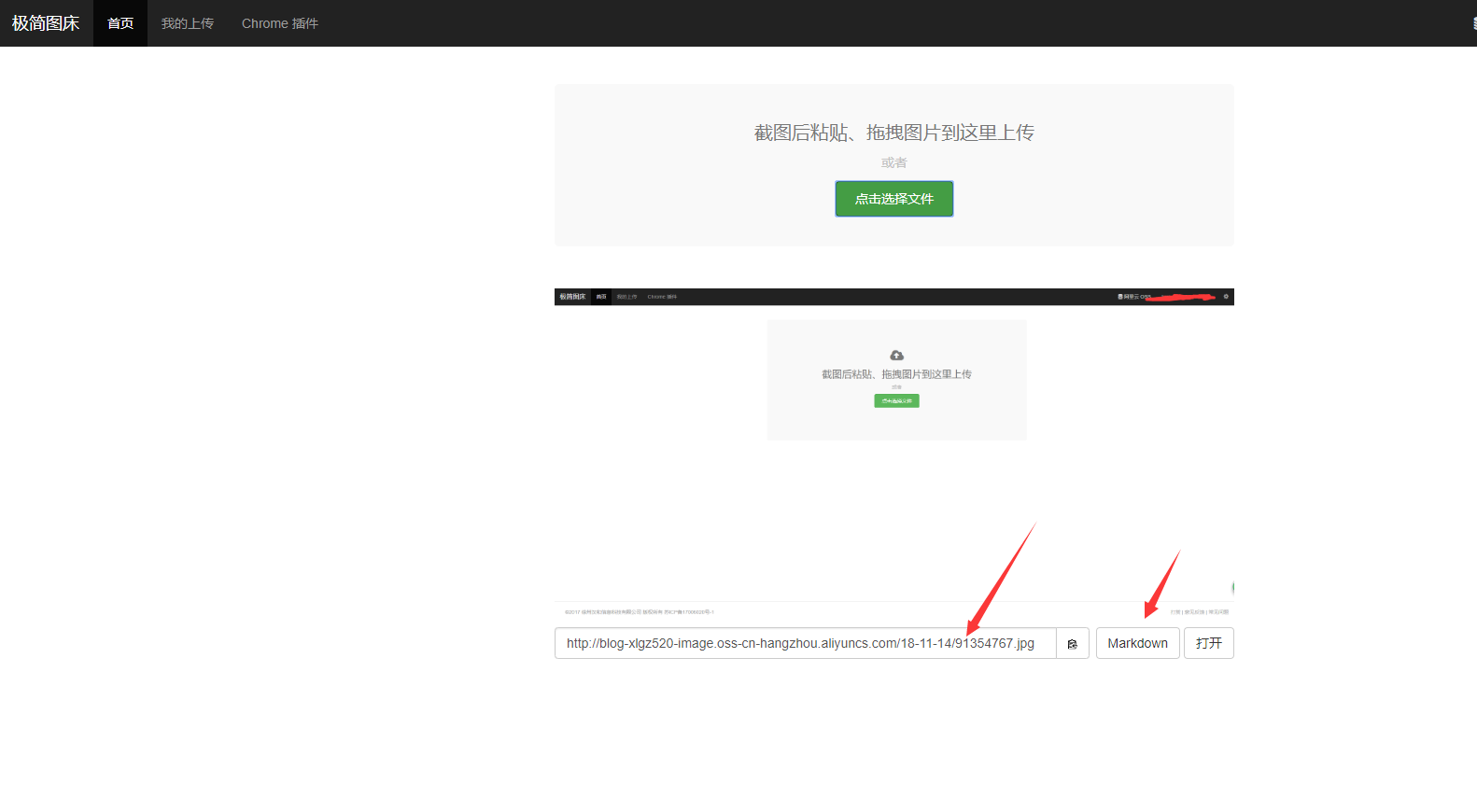极简图床已挂
1、 存在问题
在平时使用markdown写作或者记录编码经验的时候我们经常会使用到一些截图,但由于希望把自己的经验分享出来的话就必须使用外网可访问的图片才可以,这时候找到一个稳定且持久的图片存储位置就至关重要,否则辛苦很久写出来的文章由于图片挂掉造成阅读体验极差就会很难受了.
2、 方案确定: 阿里云OSS + 极简图床
2.1 极简图床
访问 极简图床 注册账号,注册成功后就可以把我们想要存储的图片放到私有云了,而且官方说如果绑定阿里云的话可以有免费50G空间,足够使用了不是么?哪怕是50G不够用,无耻一点,再注册一个号不就又有50G了么?
2.2 开通阿里云OSS
2.2.1 点击 阿里云 注册账号,也可以直接使用淘宝,支付宝等账号进行登录
2.2.2 登录成功后,点击控制台

然后在左侧菜单栏中选择 对象存储OSS

点击后效果如下
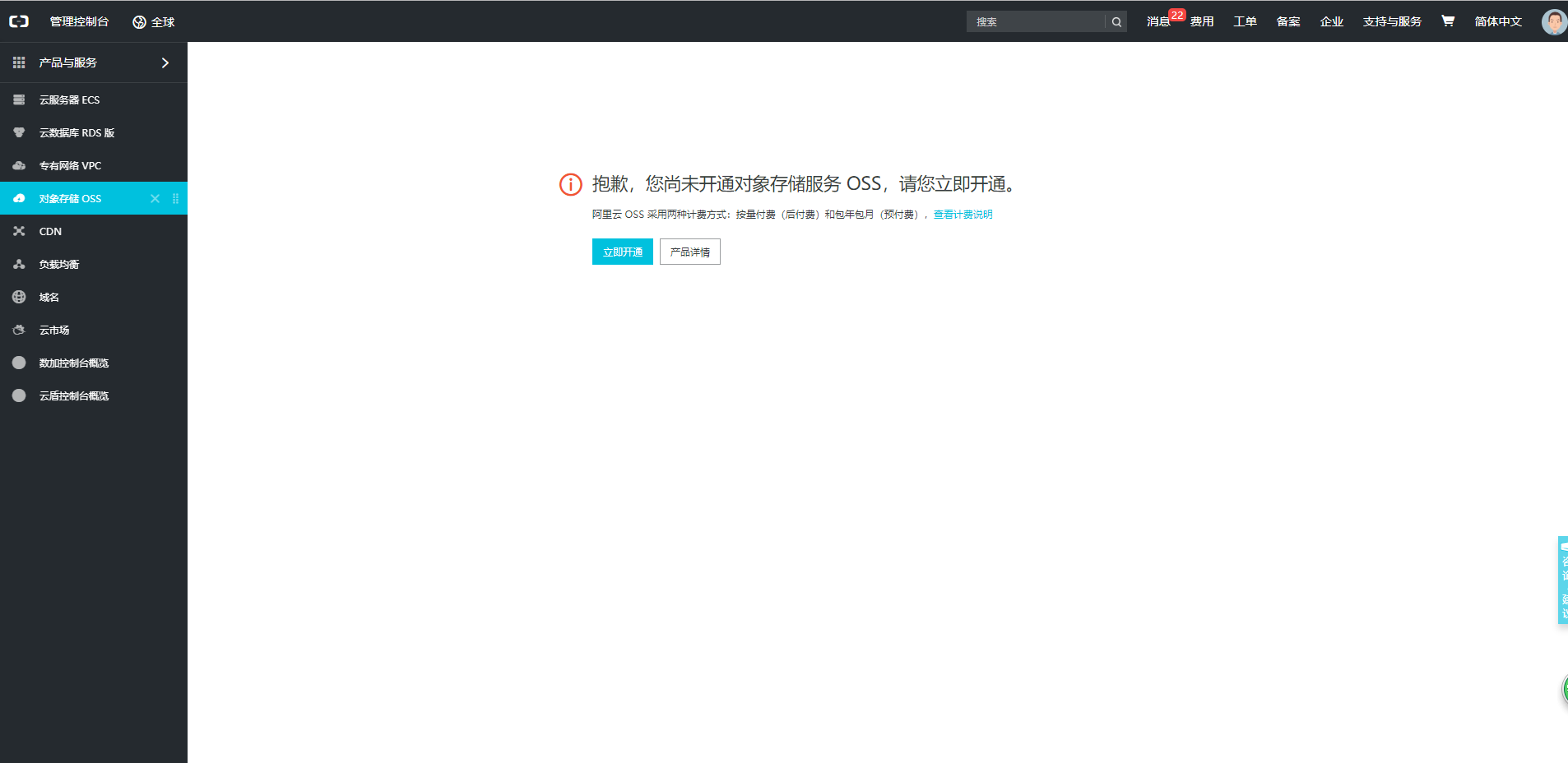
然后点击立即开通后跳转下面页面中,同意协议,然后点击立即开通
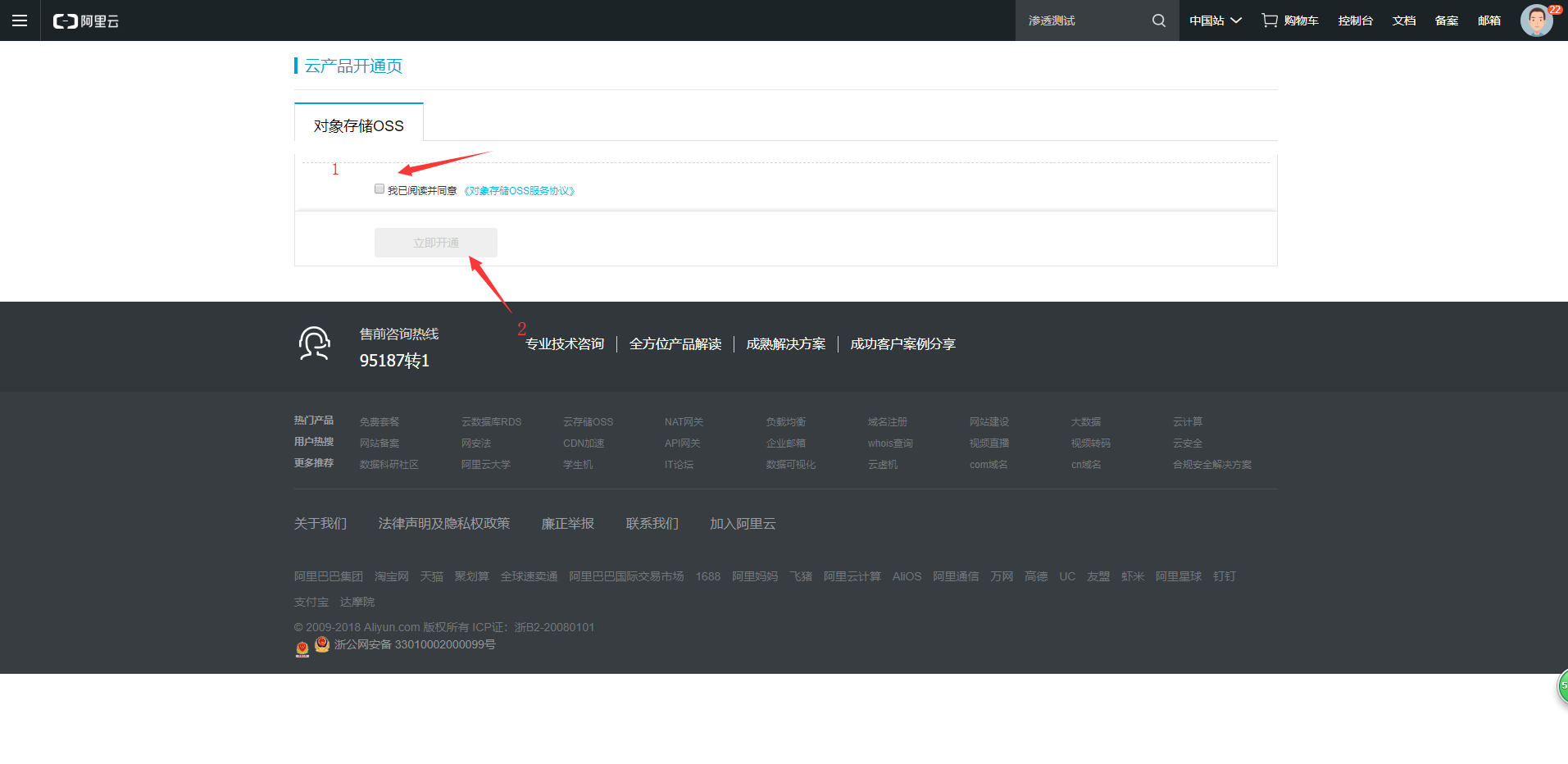
然后就可以开通成功了
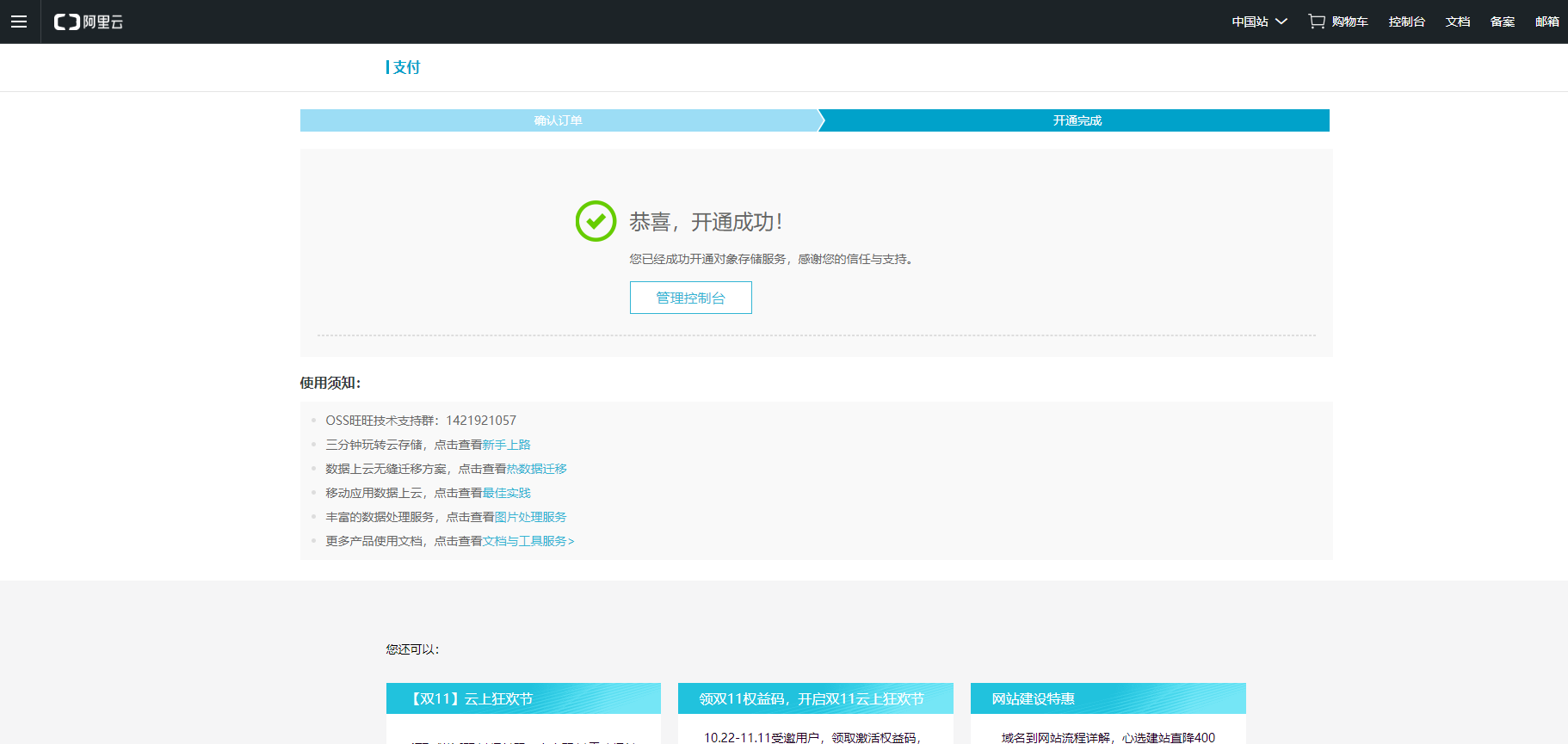
点击管理控制台,出现下列页面,然后点击左侧的新建Bucket
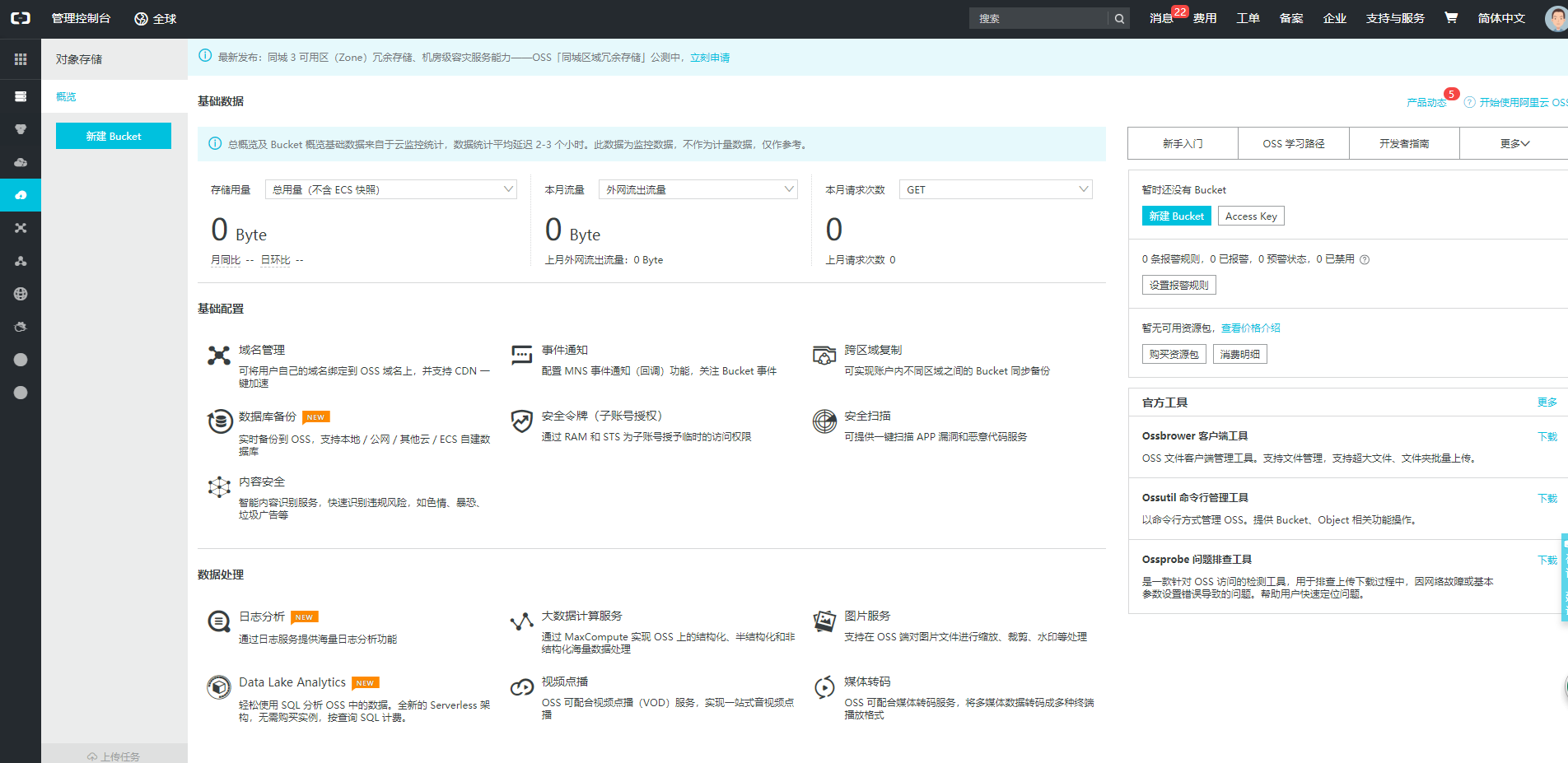
点击新建Bucket后,在当前页面右侧会弹出一些输入项,如下:
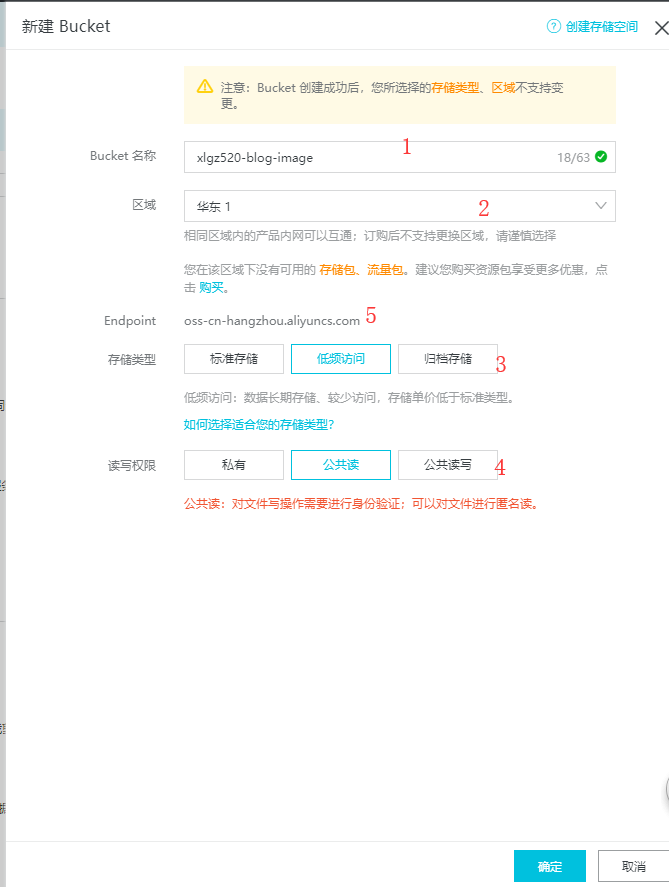
稍微解释一下:
红色数字1: 任何填写一个名字,但是服务器会进行监测,不可以与服务器已有名称重复,个人建议格式最好用自己的博客地址反写,类似与Android iOS开发中的BundleId写法,而且要记住,后面要在图床中使用的.
红色数字2: 选择区域,新建完毕后此区域无法更改,所以建议选择你的博客容易访问的地区
红色数字3: 选择低频访问
红色数字4: 选择公共读
红色数字5: 这里这个EndPoint(节点)在这里可以记下来,在图床也是需要用的,当然这里没记住的话后面也可以查到的.
点击确定按钮之后,进行此Bucket的详情概述界面,在这里也是可以找到上面解释中的数字5的节点
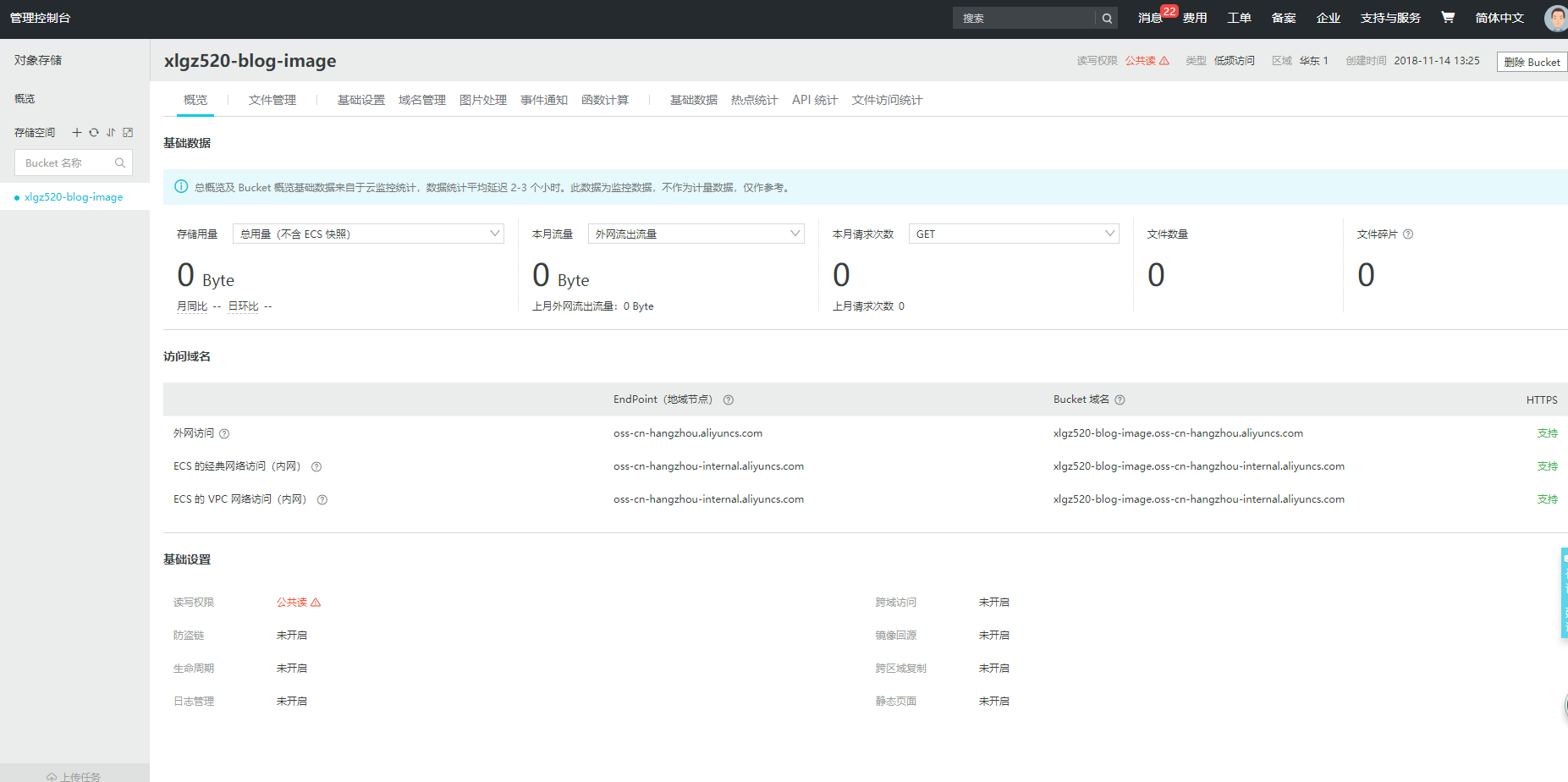
然后点击右上角的人头像,选择accesskeys
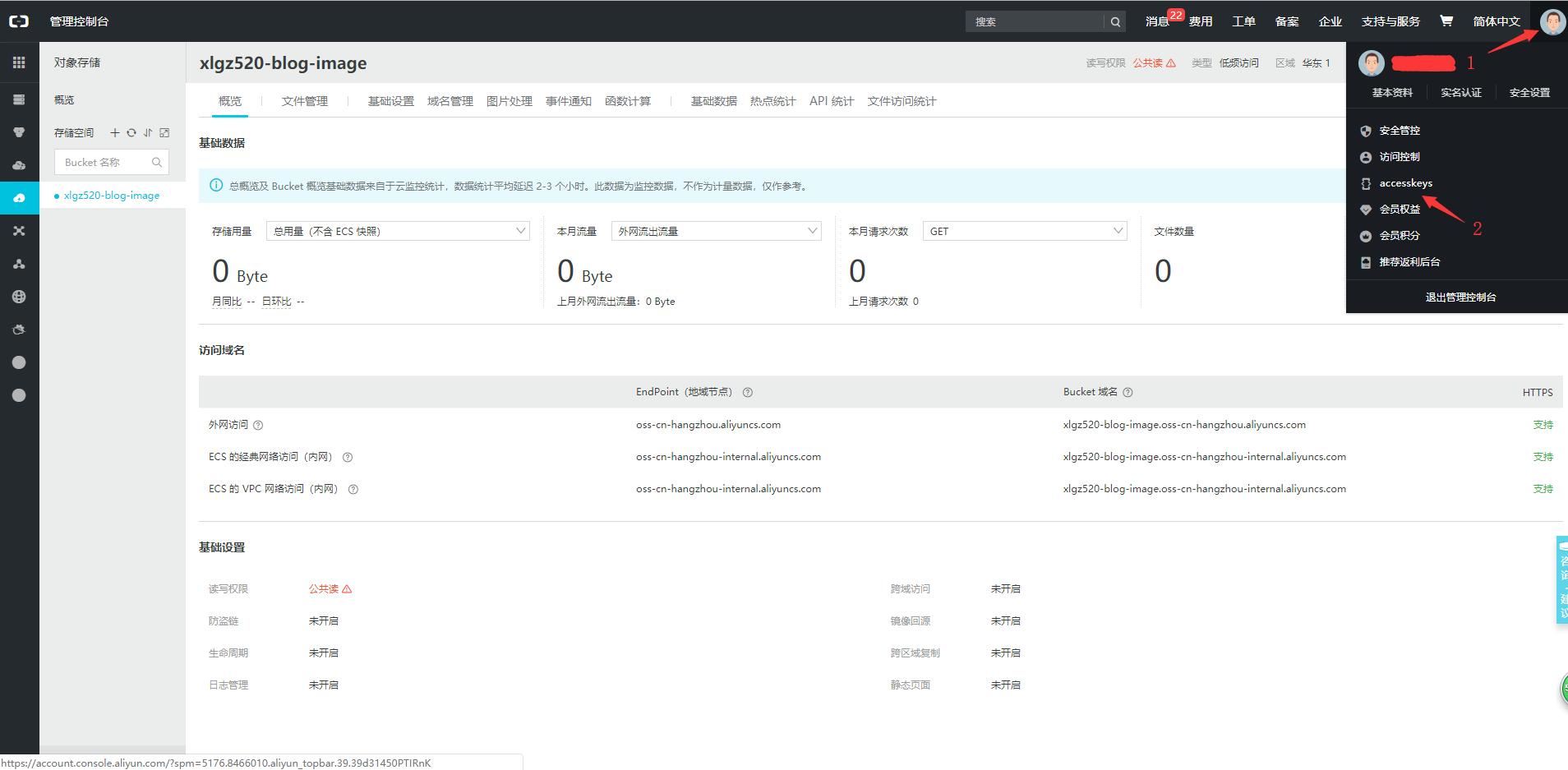
就会跳转到这个界面,选择继续使用accesskeys
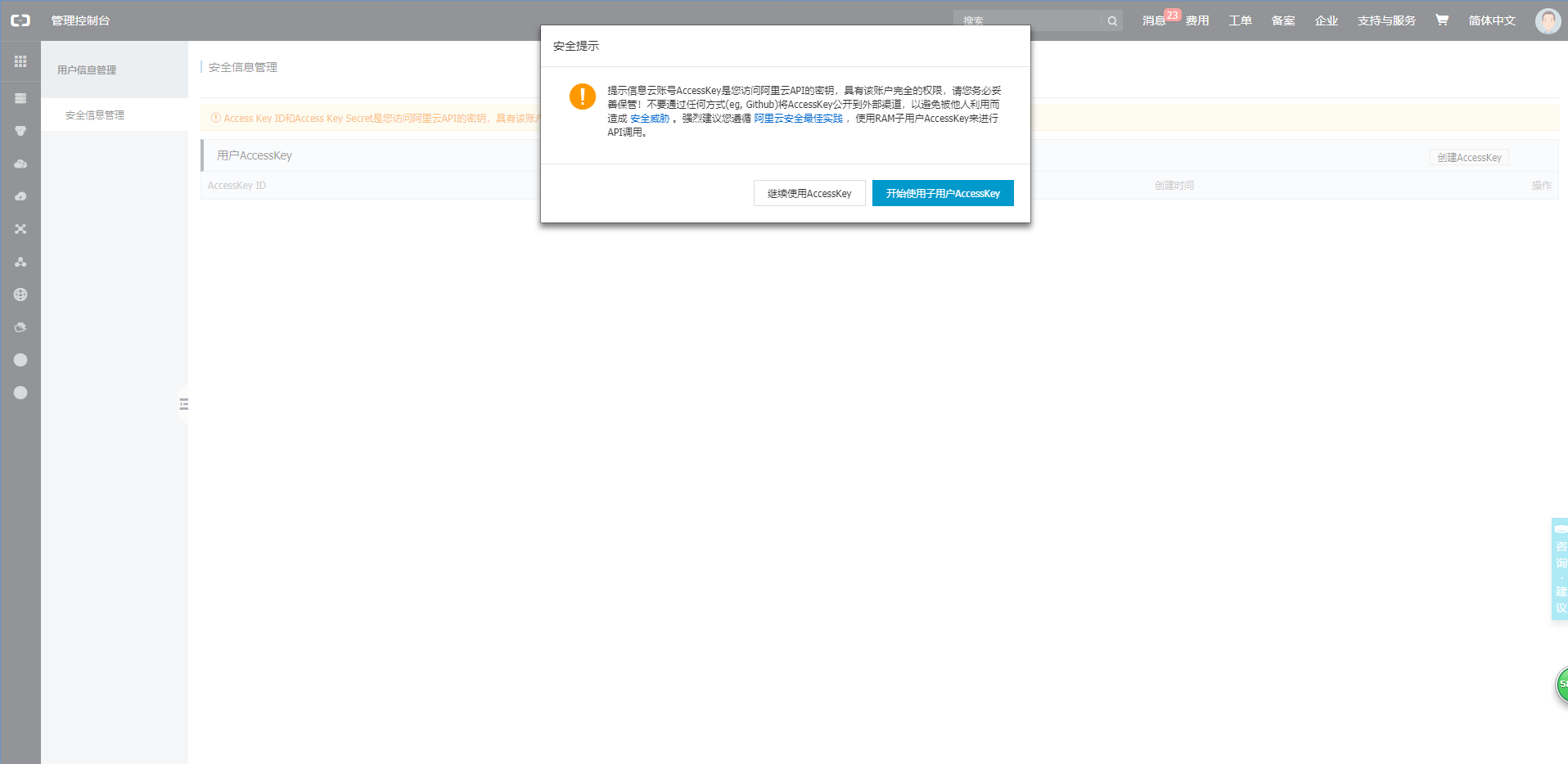
然后点击右上角的 创建accesskeys,然后就会看到所绑定的手机号码,点击获取验证码,输入验证码后,弹出新建成功,然后点击保存AK信息,则会下载一个以CSV为后缀名的文件,使用wps等工具打开,即可看到有AccessKeyId和 AccessKeySecret 值,保存好这两个值,在图床要使用的.
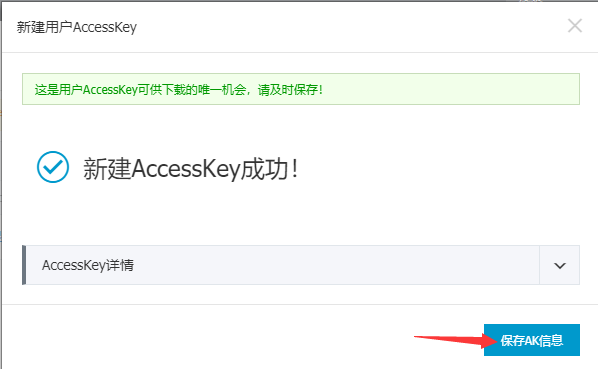
2.2.3 回到刚才的注册过的图床的网页,点击图片中数字1的位置,弹出中间的白色框, 选择数字2的阿里云
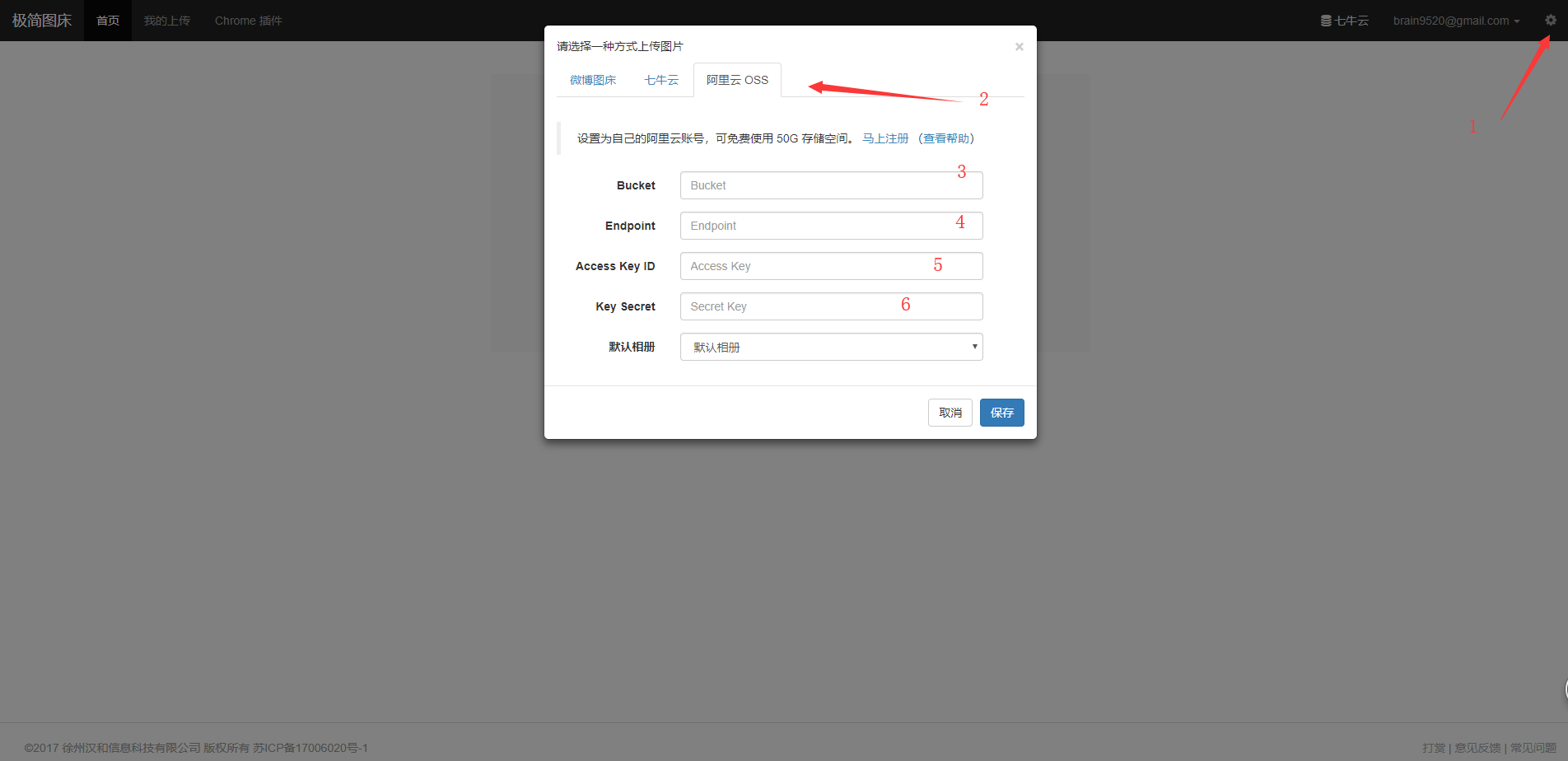
在上图中3 填写阿里云新建Bucket时填写的Bucket名称
在上图中4 填写阿里云新建Bucket时数字5中的节点名称
在上图中5 填写CSV文件中AccessKeyId所对应的值
在上图中6 填写CSV文件中AccessKeySecret所对应的值
点击保存,至此,环境配置完成,就可以看到下面的页面
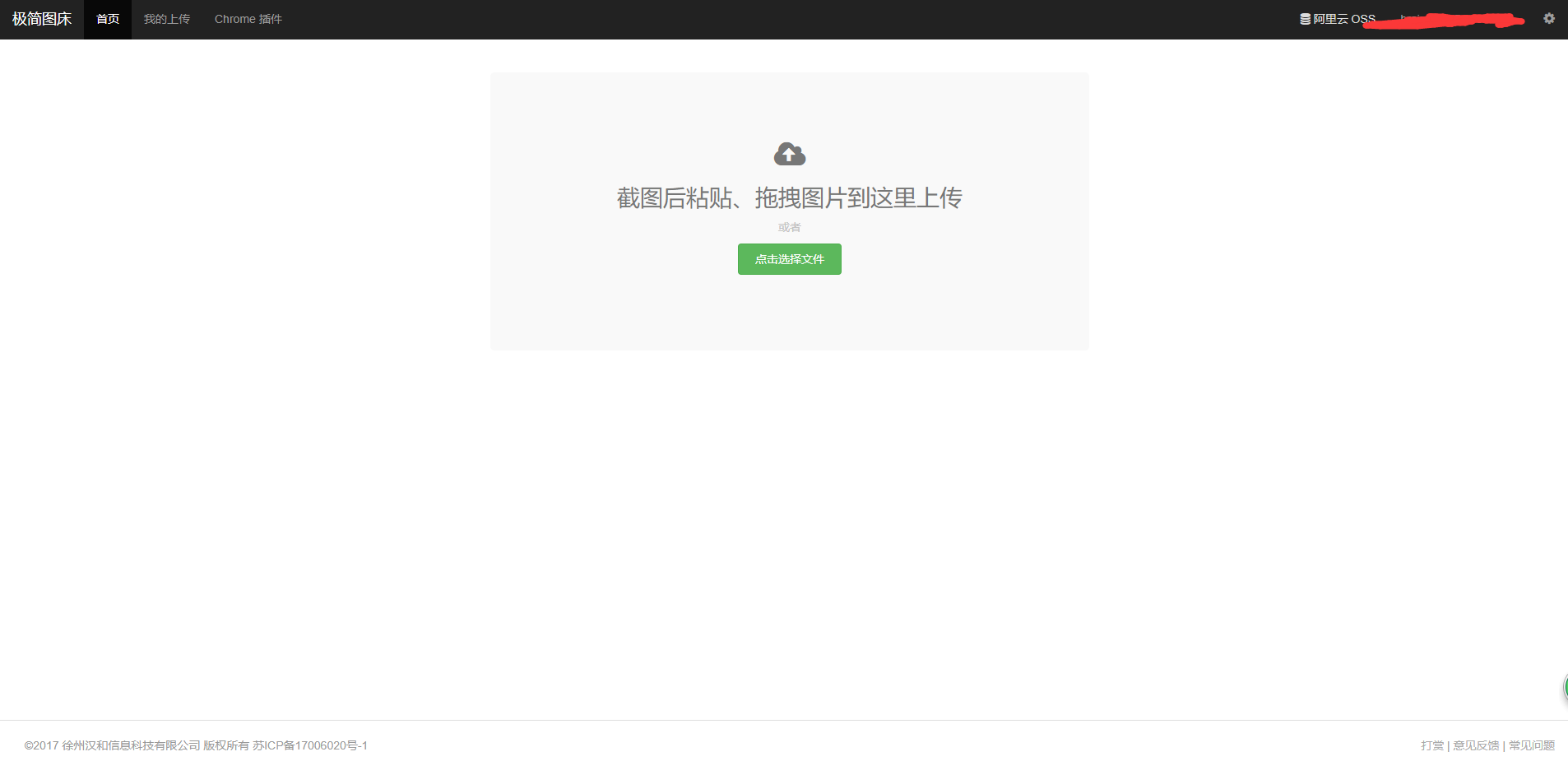
点击绿色按钮选择文件,选择图片点确定后,就可以看到图片的链接地址了,然后可以直接复制图片链接,也可以直接复制markdown语句,十分方便